Com mais de 59.000 plugins apenas no diretório do WordPress, pode ser difícil escolher o plugin certo para o seu site.
Enfrentamos esse problema em primeira mão ao construir e gerenciar nossos próprios sites. Embora agora tenhamos um kit de ferramentas confiável de plugins nos quais confiamos, levou um tempo no início para encontrarmos as melhores opções para o nosso próprio negócio.
Neste guia, compartilharemos o processo exato que usamos para escolher plugins para nossos sites. Esta lista de verificação é a mesma confiada por nossa equipe e outros especialistas em WordPress para encontrar plugins confiáveis e eficazes.
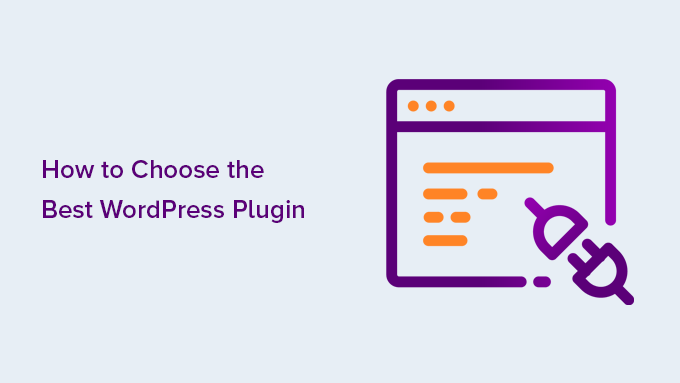
Aviso: Embora esses fatores não garantam que você escolherá o plugin certo 100% das vezes, eles definitivamente aumentarão suas chances de sucesso.
Aqui está uma lista rápida dos tópicos que abordaremos neste guia:
- Antes de Começar
- Como Pesquisar um Plugin
- Encontre um Plugin em um Diretório Selecionado por Especialistas
- Comparando Plugins – Qual Você Deve Baixar?
- Avaliações de Plugins
- Comentários de Plugins
- Visão Geral do Suporte
- Capturas de Tela de Plugins
- Verifique FAQs e Outras Notas
- Testando um Plugin
- Contribuindo para a Comunidade WordPress e Autores de Plugins
- O Que Fazer Quando um Plugin Não Funciona
- Perguntas Frequentes (FAQs)
- Recursos Extras
Antes de Começar
Ao longo dos anos, aprendemos que o primeiro passo na escolha de um plugin é definir claramente suas necessidades. Comece escrevendo exatamente o que você quer que o plugin faça.
Recomendamos criar uma lista de verificação com os recursos que você está procurando, classificados por ordem de importância. Isso sempre nos ajudou a focar em encontrar plugins que atendam primeiro aos requisitos mais críticos.
Às vezes, é impossível encontrar um único plugin que faça tudo. Ao priorizar seus recursos essenciais, você achará mais fácil reduzir suas opções e tomar a melhor decisão.
Não se preocupe se precisar de mais de um plugin para atingir seus objetivos. Frequentemente combinamos plugins que funcionam bem juntos para obter os resultados desejados. O número total de plugins não importa tanto quanto sua qualidade e compatibilidade.
Com isso em mente, vamos explorar como escolher o melhor plugin do WordPress para o seu site.
Como Pesquisar um Plugin
Em nossa experiência, o diretório de plugins do WordPress é o melhor ponto de partida ao procurar por plugins. Com milhares de plugins disponíveis, ele oferece uma ampla variedade de opções, mas a pura abundância pode tornar complicado encontrar exatamente o que você precisa.
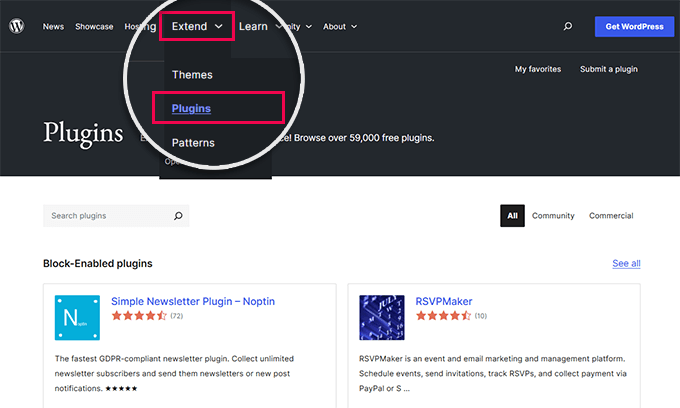
Descobrimos que o recurso de pesquisa no diretório de plugins do WordPress pode ser limitado. É por isso que frequentemente recorremos à pesquisa do Google ou exploramos a categoria de Plugins do WordPress do WPBeginner para recomendações selecionadas.
Outra abordagem que recomendamos é navegar pelos plugins mais populares no diretório. Ao verificar as duas primeiras páginas de opções populares, frequentemente descobrimos plugins confiáveis que atendem às nossas necessidades. Se nada corresponder, então é hora de fazer uma pesquisa específica.
De nossos testes, os resultados da pesquisa do diretório de plugins do WordPress são principalmente baseados na relevância, o que ajuda a reduzir as opções de forma eficaz.
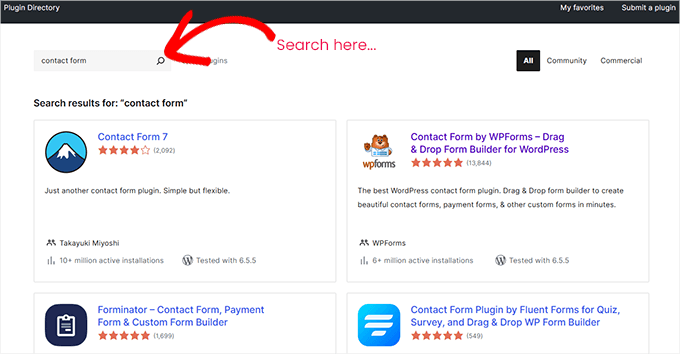
Cada resultado de pesquisa exibe detalhes essenciais como o nome do plugin, classificação, descrição, número de instalações ativas, nome do autor e compatibilidade com as versões do WordPress. Essas métricas sempre nos ajudaram a avaliar plugins rapidamente.
Recomendamos escolher plugins com um bom número de instalações ativas, avaliações fortes e compatibilidade com uma versão recente do WordPress. Essa combinação tem funcionado bem para nós, garantindo qualidade e confiabilidade.
💡Quais Plugins do WordPress Nós Usamos?
Se você está curioso sobre os plugins que usamos, confira nosso Ultimate WordPress Toolkit. É uma lista selecionada de todos os plugins em que confiamos e usamos, juntamente com explicações detalhadas de por que os escolhemos. Este toolkit é um ótimo recurso para quem está construindo ou gerenciando um site WordPress.
Encontre um Plugin em um Diretório Selecionado por Especialistas
Como alternativa à pesquisa de plugins, você pode consultar o WordPress Solution Center da WPBeginner.

É um diretório selecionado de plugins e ferramentas WordPress escolhidos a dedo. Nossa equipe de especialistas profissionais em WordPress testa e revisa minuciosamente cada plugin da lista.
Isso economiza seu tempo, pois você pode confiar nesses plugins como as soluções mais confiáveis.
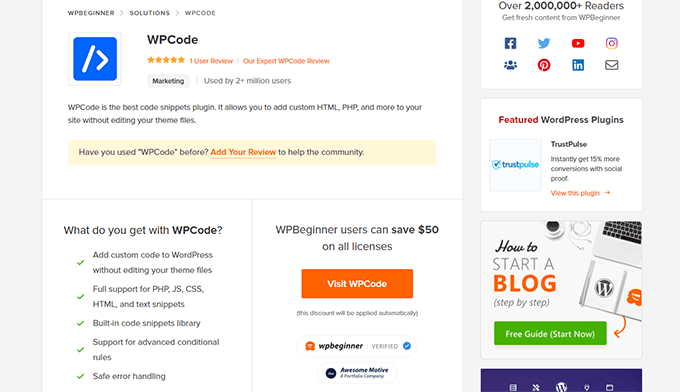
Além disso, análises detalhadas permitem comparar os prós e contras e ver como o plugin funcionaria com capturas de tela e instruções passo a passo.
Dica Profissional 💡: Quer ver quais plugins do WordPress usamos em nossos sites? Dê uma olhada em nosso toolkit completo do WordPress, incluindo todos os plugins que usamos para crescer nossos negócios.
Comparando Plugins – Qual Você Deve Baixar?
Depois de encontrar alguns plugins, você pode abrir suas páginas em novas abas para compará-los.
Cada página de plugin do WordPress contém informações sobre o plugin, o que ele faz, como usá-lo e muito mais. Você precisará dessas informações para decidir se este plugin é o mais adequado para o seu site WordPress.
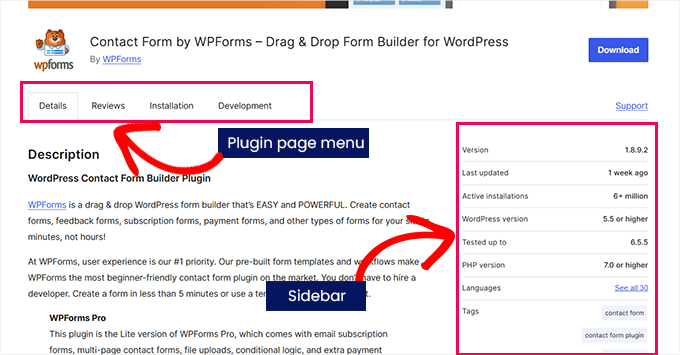
A barra lateral na página do plugin contém informações valiosas, incluindo a versão do plugin, a data da última atualização, instalações ativas e a versão mínima do WordPress necessária para executar o plugin.
A data da última atualização de um plugin e as instalações ativas são bons indicadores da popularidade de um plugin.
Esta seção também mostrará a versão testada até do WordPress. Se não mostrar a versão mais recente, não há necessidade de entrar em pânico.
Embora os autores de plugins testem seus plugins a cada nova versão do WordPress, eles podem atualizar o plugin apenas se necessário. Por favor, veja nosso artigo sobre instalar plugins não testados com sua versão do WordPress para mais detalhes.
Avaliações de Plugins
Você também pode ver as avaliações de plugins na barra lateral da página do plugin. O número de estrelas indica uma pontuação de avaliação, onde 5 é a mais alta e 1 é a mais baixa.
Você deve ter em mente que muitos usuários do WordPress usam um plugin sem avaliá-lo. Um plugin baixado por milhares de pessoas pode ainda não ter muitas avaliações de usuários.
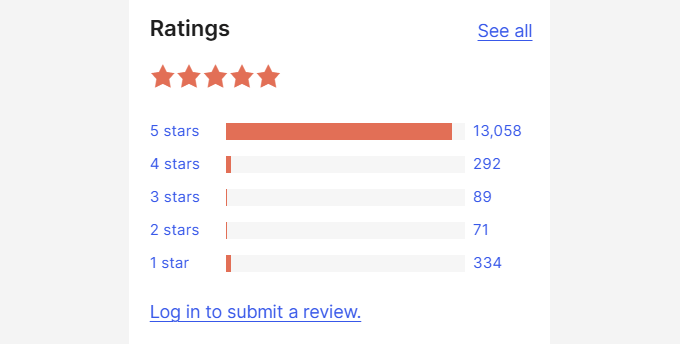
Comentários de Plugins
Quando um usuário avalia um plugin, ele é solicitado a escrever uma resenha junto com sua avaliação. Você pode ver essas resenhas clicando nas barras de avaliação.
Por exemplo, se alguém deu uma estrela a um plugin, você pode clicar no link de 1 estrela para ler a resenha.
Outra coisa a notar aqui é o número total de avaliações. Por exemplo, se um plugin tem apenas uma ou duas pessoas avaliando-o, então não é realmente um número significativo.
No entanto, se essas uma ou duas pessoas deixaram um bom motivo para sua avaliação na resenha, isso tornaria sua avaliação significativa para outros.
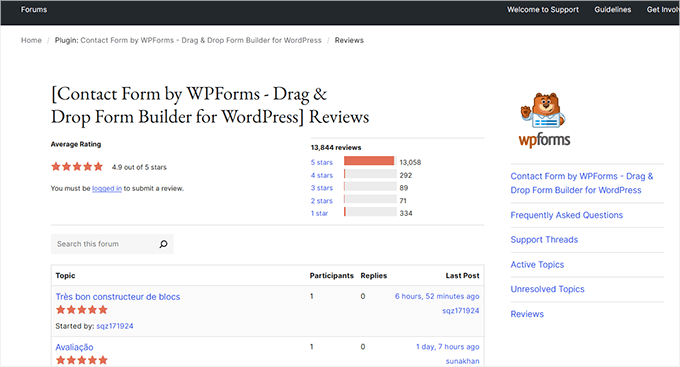
Visão Geral do Suporte
A seção de suporte da barra lateral da página do plugin fornecerá uma visão geral rápida do número de tópicos de suporte abertos para um plugin nos últimos dois meses. Ela também mostrará quantos desses tópicos foram resolvidos.
Você pode ver os tópicos de suporte clicando na aba Suporte na barra de menu do plugin. Assim como as resenhas, tópicos de suporte não resolvidos não significam necessariamente que o plugin tem problemas.
No entanto, se um plugin tiver muitas threads não resolvidas e o autor não tiver respondido a nenhuma delas nos últimos dois meses, isso pode significar que o autor perdeu o interesse. O plugin ainda pode funcionar para você, mas pode não ser suportado a longo prazo.
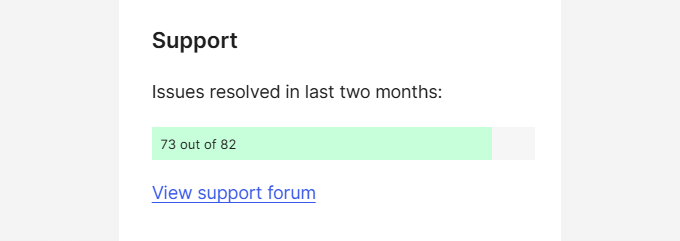
Capturas de Tela de Plugins
Para a maioria dos plugins do WordPress no diretório, você verá uma seção de Capturas de Tela abaixo da descrição do plugin. Olhar as capturas de tela do plugin é uma maneira rápida de ver como o plugin se parece no front-end e back-end do seu blog WordPress.
Às vezes, as capturas de tela são mais úteis do que as descrições reais do plugin, que podem ser longas e confusas.
Com capturas de tela, você pode ver como o plugin ficará e o que ele faz. Dessa forma, você pode determinar rapidamente se deve experimentá-lo.
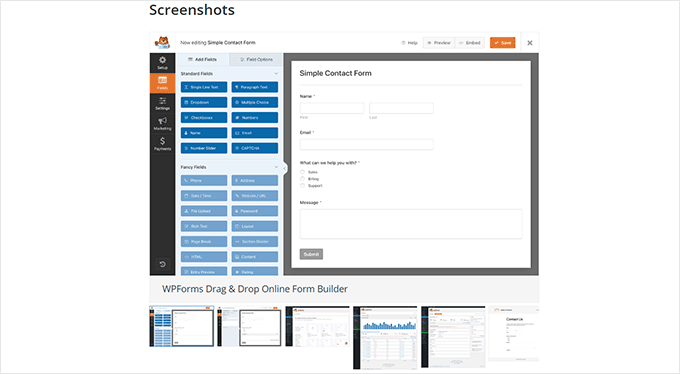
Verifique FAQs e Outras Notas
Não se esqueça de verificar as seções de Perguntas Frequentes e Outras Notas abaixo da descrição do plugin (alguns plugins podem não tê-las).
Essas seções geralmente contêm informações úteis sobre como usar o plugin. Às vezes, os usuários reclamam que um plugin não funciona sem sequer ler sobre como usá-lo.
Ao experimentar um plugin, certifique-se de ler essas seções para configurar e usar o plugin corretamente em seu site. Você também pode encontrar outras dicas excelentes lá.
Por exemplo, se você estiver procurando por um plugin que adiciona um widget, poderá descobrir que ele também fornece uma tag de modelo que você pode usar em seu tema ou um shortcode que você pode usar em posts e páginas.
Você também pode ver o conselho do autor do plugin sobre adicionar seus próprios estilos CSS à saída do plugin.
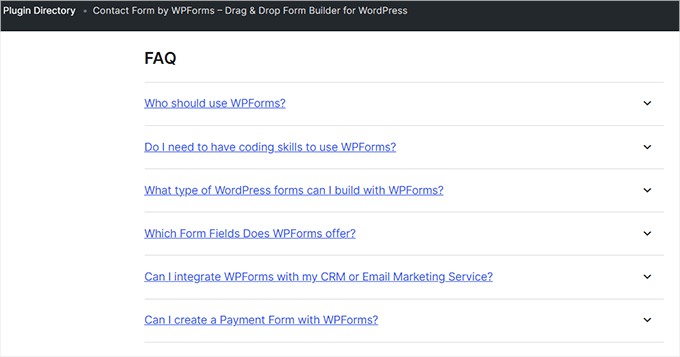
Testando um Plugin
Plugins do WordPress podem deixar seu site lento se forem mal escritos ou não seguirem os padrões de codificação do WordPress.
Para verificar esse problema, você pode acessar Pingdom ou qualquer outro serviço de verificação de velocidade de site. Teste a velocidade da página do seu site antes de ativar o plugin. Em seguida, tire capturas de tela ou anote os resultados.
Depois disso, volte ao seu site WordPress e ative o plugin. Agora, teste a velocidade do seu site novamente.
Se o plugin diminuir significativamente a velocidade do seu site, você deve tentar encontrar um plugin melhor.
Por exemplo, na captura de tela abaixo, você verá que um plugin adicionou 0,8 segundos extras ao tempo de carregamento do nosso site de teste, tornando-o significativamente mais lento.
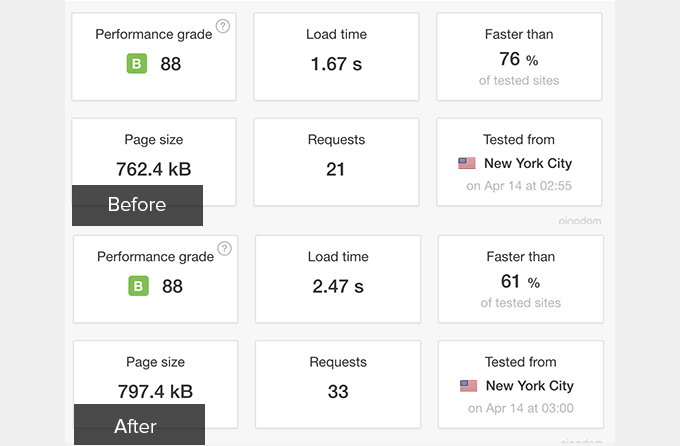
Para mais detalhes, você pode ver nosso guia completo sobre velocidade e desempenho do WordPress.
Dica de especialista: Procurando uma maneira mais interativa de testar um plugin sem instalá-lo em seu site? Confira nosso tutorial sobre como usar o WordPress Playground para mais informações.
Contribuindo para a Comunidade WordPress e Autores de Plugins
O WordPress é um software comunitário gratuito, assim como o diretório de plugins do WordPress. Os autores de plugins dedicam muito tempo, esforço e criatividade para escrever esses plugins.
Você pode ajudá-los de várias maneiras:
- Doe: Se você achar um plugin útil e o autor tiver um URL de Doação na página do plugin, considere doar algum dinheiro. Não é o preço do plugin, mas um sinal de apreço.
- Avalie o plugin: Como mencionamos, muitos usuários não se sentem inclinados a avaliar um plugin que funciona bem. Você pode ajudar a quebrar essa tendência. Quando encontrar um plugin que você goste, considere deixar uma avaliação e um comentário. Algumas linhas são suficientes para informar as pessoas sobre sua experiência com o plugin.
- Mencione o plugin em seu blog, Twitter ou Facebook.
O que fazer quando um plugin não funciona
Se um plugin criar um erro ou não funcionar, a primeira coisa que você deve fazer é determinar se ele está em conflito com outro plugin ou tema do WordPress.
Você precisa desativar todos os outros plugins e ativar um tema padrão do WordPress. Tente testar o plugin novamente. Se ele ainda não funcionar, talvez você queira abrir um tópico de suporte.
Visite a página do plugin no diretório do WordPress e clique na aba 'Suporte'. Role para baixo até encontrar o formulário de suporte e preencha-o.
Lembre-se que os plugins do WordPress são de código aberto, o que significa que eles vêm sem garantia e que os autores dos plugins não são obrigados a responder às suas perguntas.
No entanto, a maioria dos autores de plugins se preocupa com seu código e fará o possível para responder às perguntas de suporte sempre que possível. Você pode conferir nosso guia sobre como pedir e obter suporte do WordPress facilmente.
Perguntas Frequentes (FAQs)
Aqui estão algumas das perguntas mais comuns que recebemos sobre como escolher e gerenciar plugins do WordPress.
Quantos plugins do WordPress são demais?
Não há um número específico. A chave não é a quantidade de plugins, mas sua qualidade. Um site pode funcionar perfeitamente com 30 plugins de alta qualidade, enquanto outro pode travar com apenas 10 mal codificados.
Nossa filosofia é usar apenas os plugins que você absolutamente precisa e escolher opções bem codificadas. É sempre sobre qualidade em vez de quantidade.
É seguro usar um plugin que não foi testado com a versão mais recente do WordPress?
Frequentemente, sim. Os desenvolvedores de plugins nem sempre atualizam o número da versão "Testado até" a cada lançamento menor do WordPress, especialmente se o plugin não exigiu nenhuma alteração para permanecer compatível.
Um indicador melhor da saúde de um plugin é verificar a data de 'Última atualização' e revisar os fóruns de suporte. Se o plugin foi atualizado recentemente e o autor está ativo, geralmente é seguro usá-lo.
Um plugin pode deixar meu site lento?
Sim, plugins mal codificados podem impactar significativamente a velocidade de carregamento do seu site. É por isso que a etapa de teste é tão importante.
Sempre recomendamos o uso de uma ferramenta como o Pingdom para testar a velocidade do seu site antes e depois de ativar um novo plugin. Idealmente, você deve fazer isso em um site de staging para evitar afetar seu tráfego ao vivo.
Como sei se um plugin do WordPress é seguro?
Procure sinais de boa manutenção e reputação. Um plugin seguro geralmente tem atualizações frequentes, um alto número de instalações ativas, avaliações positivas de usuários e um autor responsivo nos fóruns de suporte.
Escolher plugins de desenvolvedores e marketplaces confiáveis também é uma ótima maneira de minimizar riscos de segurança.
Recursos Extras
Os seguintes são alguns recursos adicionais que o ajudarão a usar plugins do WordPress de forma mais eficaz:
- Plugins Inativos Deixam o WordPress Lento? Você Deve Excluí-los?
- Quantos Plugins do WordPress você deve instalar? O que é demais?
- É Seguro Usar Plugins Desatualizados do WordPress? (Explicado)
- Como Habilitar Atualizações Automáticas para Plugins e Temas do WordPress
Esperamos que este guia tenha ajudado você a escolher o melhor plugin do WordPress. Você também pode querer ver nossa seleção especializada dos plugins essenciais do WordPress para todos os sites e nosso guia sobre como instalar um plugin do WordPress.
Se você gostou deste artigo, por favor, inscreva-se em nosso Canal do YouTube para tutoriais em vídeo do WordPress. Você também pode nos encontrar no Twitter e no Facebook.





Olaf
Depois de muitos anos trabalhando com WordPress, felizmente tenho uma lista de plugins comprovados. No entanto, há momentos em que preciso encontrar um novo. Geralmente confio muito na comunidade para obter conselhos, perguntando em grupos do Facebook ou em fóruns de discussão. Tenho interesse nas experiências reais dos usuários. Assim que eu reduzo as opções para um ou dois plugins, continuo com um processo semelhante ao que você descreve: verificando as avaliações no wordpress.org, revisando o fórum do plugin lá, visitando o site do desenvolvedor e verificando a última atualização. É um processo bastante complexo, mas a vantagem é que você só precisa fazê-lo uma vez, porque depois disso, o plugin está na sua lista de confiança e pronto para uso a qualquer momento.
Mrteesurez
Obrigado por este guia, é uma orientação para escolher o melhor plugin. Para mim, ao escolher um plugin, primeiro verifico a captura de tela para ver como funciona rapidamente, depois as instalações ativas para saber se mais pessoas ainda o estão usando, e então os comentários e avaliações para entender a experiência atual dos usuários.
Dennis Muthomi
Ao avaliar plugins, as primeiras coisas que verifico são com qual versão do WordPress ele foi testado e a data da última atualização. Quero ter certeza de que o desenvolvedor está mantendo o plugin atualizado à medida que o WordPress evolui.
Portanto, além de avaliações e comentários, dar uma olhada nos tópicos de suporte recentes pode fornecer insights sobre a qualidade de um plugin e quão responsivo é o desenvolvedor (ou a equipe de suporte).
Mrteesurez
Obrigado pela visão. Eu não tinha pensado em verificar os tópicos de suporte recentes, na verdade, isso pode fornecer uma boa visão sobre o suporte do desenvolvedor do plugin, se eles são responsivos ou não. Agradeço este ponto adicional que você compartilhou.
Jiří Vaněk
Exatamente como você diz. O fórum de suporte é algo que as pessoas geralmente visitam apenas quando têm um problema e esperam ajuda. Aprendi a navegar nesses fóruns antes da instalação. Há dois benefícios nessa abordagem. O primeiro é que você pode ver quais problemas os usuários geralmente encontram com o plugin. O segundo benefício é que você pode observar facilmente com que rapidez o suporte do plugin responde às solicitações de ajuda. Geralmente, se o suporte for de alta qualidade e responsivo, muitas vezes ignoro o fato de que o plugin pode não ter sido testado com a versão mais recente, porque fica claro que o desenvolvedor se importa com o plugin, e as atualizações para novas versões geralmente chegam muito rapidamente.
Dayo Olobayo
Obrigado por compartilhar este artigo. Certificarei-me de conferir o diretório selecionado de plugins do WPBeginner. É sempre útil ter um ponto de partida quando você está procurando novos plugins para adicionar ao seu site. Obrigado mais uma vez.
WPBeginner Support
De nada!
Admin
Jiří Vaněk
Esta é uma ótima lista de dicas. Pessoalmente, ao escolher um plugin, eu sempre olho principalmente para até qual versão ele foi testado, quando foi atualizado pela última vez e, ocasionalmente, também verifico o fórum de suporte. No entanto, os aspectos chave para mim são principalmente os dois primeiros, para que eu saiba que o autor está cuidando do plugin. Raramente instalo um plugin que não foi testado para a versão mais recente do WordPress. Por esse motivo, eu tendo a preferir plugins pagos em certos casos. Há uma maior garantia de que o autor o manterá, pois isso gera renda para eles.
Mrteesurez
Concordo totalmente com sua abordagem. Eu também aprendi da maneira mais difícil que usar plugins não testados com a versão mais recente do WordPress pode levar a problemas de compatibilidade e até riscos de segurança. Tive uma má experiência com um plugin desatualizado que fez meu site travar após uma atualização do WordPress. Desde então, priorizei plugins atualizados regularmente, muitas vezes optando por plugins pagos para ter mais tranquilidade. Investir em plugins confiáveis me poupou de inúmeras dores de cabeça.
Aqilah
Obrigado por este artigo!
Preciso fazer upgrade para o plano business para instalar qualquer plugin?
WPBeginner Support
Você precisaria de um plano business no WordPress.com ou pode usar o WordPress.org, cobrimos as diferenças em nosso guia abaixo:
https://www.wpbeginner.com/beginners-guide/self-hosted-wordpress-org-vs-free-wordpress-com-infograph/
Admin
Seu Nome Real
O wp Beginner é apenas para blogs WP auto-hospedados? Existe diferença entre os plugins disponíveis para blogs hospedados no WP e auto-hospedados?
WPBeginner Support
Sim, o WPBeginner é um site de recursos para sites WordPress auto-hospedados. Por favor, veja nosso guia sobre a diferença entre WordPress.org auto-hospedado vs blog gratuito WordPress.com.
Admin
Kay
Tenho tido muita dificuldade em encontrar bons plugins e obter suporte (especialmente de plugins profissionais/pagos). Estou super frustrado com isso porque realmente não há onde obter ajuda, a não ser contratar alguém e pagar taxas altas que não posso pagar (daí as razões pelas quais estou aprendendo a construir meu próprio site). Eu esperava classificá-los por avaliação, mas de acordo com você, esta não será uma boa maneira de proceder, pois terei um monte de opções não relacionadas. Mas se eu quisesse tentar classificá-los pela avaliação mais alta, como eu faria isso, porque não vejo essa opção no site.
Obrigado
WPBeginner Support
O suporte é sempre uma preocupação para muitos usuários do WordPress. Recomendamos que você dê uma olhada em nossa seção Showcase. Temos algumas listas de nossos plugins favoritos do WordPress que podem ser úteis.
Admin
Equipe WPBeginner
Você precisa instalar plugins apenas de fontes confiáveis. Se houver uma vulnerabilidade de segurança em um plugin, há uma boa chance de que ela seja detectada e resolvida rapidamente. No entanto, existem algumas melhores práticas que você deve seguir ao instalar novos plugins. Confira nosso guia sobre como escolher os melhores plugins do WordPress.
Don
Estou construindo meu primeiro site em WP, portanto, tentando coletar todos os 'como fazer' úteis. Acho muito tentador no WP selecionar vários plugins; no entanto, o burburinho da rua indica que os plugins facilitam a penetração de hackers em um site. Qual é a posição do WPBeginner sobre essa questão?
Sunil Kumar
Sim, é bom fazer uma pesquisa antes de escolher qualquer
plugin para o nosso blog. Acho que ler as avaliações dos usuários sobre o plugin é uma das melhores práticas. Obrigado por compartilhar esses pontos.
Greg Jones
É válido comparar um ping de Dallas com um da Holanda?
Max
não, de forma alguma, vi até 3 segundos de diferença de Amsterdã para Dallas e Nova York antes de “limpar” meu site;
mas uma diferença de 10 consultas é notável mesmo assim